Configuration des paramètres pour la copie
Vous pouvez modifier des paramètres de copie tels que l'agrandissement ou l'intensité.
Écran Paramètres impression
 Remarque
Remarque
-
Pour plus d'informations sur l'écran des paramètres d'impression ou sur le paramétrage de Copie photo, reportez-vous à la section Copie de photos.
Le mode d'affichage de l'écran des paramètres d'impression varie en fonction du menu de copie.
-
Sous Copie standard :
L'écran suivant s'affiche lorsque vous sélectionnez Paramètres dans l'écran d'attente de copie.
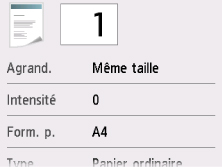
-
Sous Copie sans bordure, Copie av. eff. cadre ou Copie carte ident. :
L'écran suivant s'affiche avant la copie.
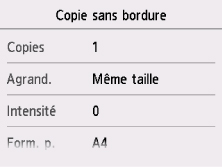
Éléments de paramètre
Faites défiler pour afficher les paramètres de configuration et sélectionnez le paramètre pour afficher ses options. Sélectionnez pour spécifier le paramètre.
 Remarque
Remarque
-
En fonction du menu de copie, certaines options ne peuvent pas être sélectionnées. Cette section décrit les options du menu Copie.
Le paramètre qui apparaît en grisé ne peut pas être sélectionné.
Pour plus d'informations sur les paramètres Copie photo, reportez-vous à la section Copie de photos.
-
Certains paramètres ne peuvent pas être spécifiés conjointement avec un autre paramètre ou avec le Menu Copie. Si l'option qui ne peut pas être spécifiée conjointement est sélectionnée,
 et Infos erreur s'affichent sur l'écran tactile. Dans ce cas, sélectionnez
et Infos erreur s'affichent sur l'écran tactile. Dans ce cas, sélectionnez  en haut à gauche de l'écran tactile pour vérifier le message, puis modifiez le paramètre.
en haut à gauche de l'écran tactile pour vérifier le message, puis modifiez le paramètre. -
Les paramètres de format de page, de type de support, etc. sont conservés même si l'imprimante est mise hors tension.
-
Lorsque la copie démarre à partir du menu de copie non disponible avec le paramètre spécifié, le message Fonction spécifiée non disponible avec les paramètres actuels. s'affiche sur l'écran tactile. Modifiez le paramètre en suivant les instructions affichées à l'écran.
Les éléments de paramètre suivants peuvent être modifiés.
-
Agrand. (Agrandissement)
Précisez la méthode de réduction ou d'agrandissement.
-
Intensité
Sélectionnez l'intensité.
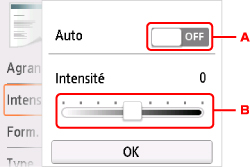
-
Sélectionnez pour activer/désactiver le réglage automatique de l'intensité.
Lorsque l'option Activé est sélectionnée, l'intensité est réglée automatiquement en fonction des originaux placés sur la vitre d'exposition.
-
Faites glisser pour régler l'intensité.
-
-
Form. p.
Sélectionnez le format de page pour le papier chargé.
-
Type (Type de support)
Sélectionnez le type de support pour le papier chargé.
-
Alim pap
Sélectionnez une alimentation papier (Récep. arrière/Cassette/Automatique) dans laquelle le papier est chargé.
 Remarque
Remarque-
Lorsque Automatique est sélectionné, le papier est fourni à partir de l'alimentation papier dans laquelle le papier correspondant aux paramètres de papier (format de page et type de support) est chargé.
-
-
Qlt. impr. (Qualité d'impression)
Ajustez la qualité d'impression en fonction de l'original.
 Important
Important-
Si vous utilisez Brouillon alors que Type est paramétré sur Papier ordinaire et que la qualité n'est pas aussi bonne que prévu, sélectionnez Standard ou Haute sous Qlt. impr. et recommencez la copie.
-
Sélectionnez Haute sous Qlt. impr. pour une copie en niveaux de gris. L'impression en niveaux de gris offre une échelle de gris différente de l'impression en noir et blanc.
-
-
M. en p.
Sélectionnez la mise en page.
-
Num. CAD rec ver
Indiquez si vous souhaitez numériser les deux faces du document à partir du CAD.
-
Par imp rec. ver.
Indiquez si vous souhaitez effectuer une copie recto verso.
-
Assembler
Indiquez si vous souhaitez avoir la possibilité de trier les copies lorsque vous réalisez plusieurs copies d'un original comportant plusieurs pages.

